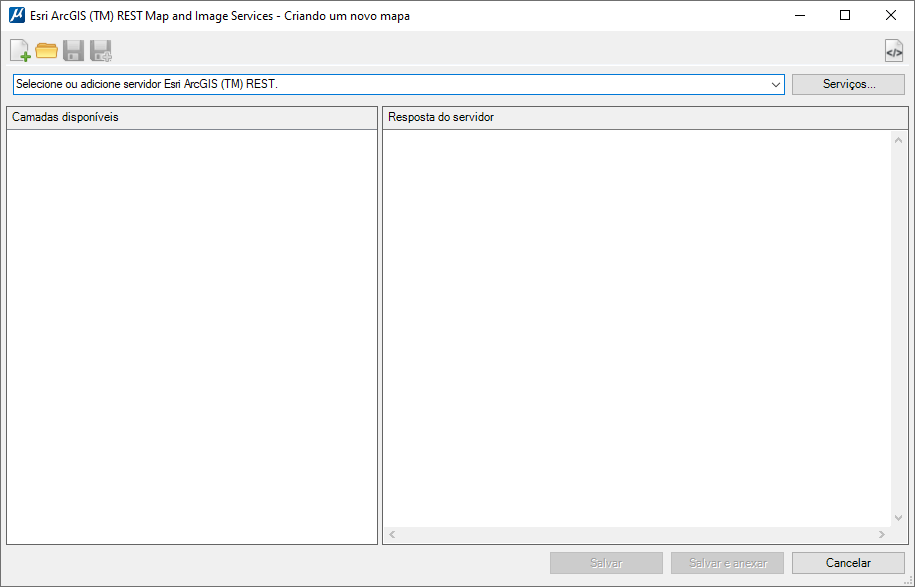Serviços de Imagem e Mapa REST ArcGIS (TM) da Esri - Caixa de diálogo Criação de um Novo Mapa
Você pode acessar esta Caixa de diálogo da seguinte forma.
| Setting | Description |
|---|---|
| Novo | Use para iniciar um novo arquivo de definição. |
| Abrir | Use para abrir um arquivo de definição. |
| Salvar |
Se estiver editando uma definição de arquivo ArcGIS™ existente, o arquivo será atualizado. Ao criar uma nova definição de arquivo ArcGIS™, a caixa de diálogo Salvar arquivo raster se abre para selecionar o nome e onde o arquivo deve ser salvo. |
| Salvar como |
Abre a caixa de diálogo Salvar arquivo raster para selecionar o novo nome de definição de arquivo ArcGIS™ e o local. |
| Mostrar/ocultar Exibição de Resposta do Servidor | As informações exibidas no painel "Resposta do servidor" são técnicas e podem não ser úteis para muitos usuários. O usuário pode ocultar este painel usando este controle. |
| (Selecionar) Servidores |
Use este campo para digitar ou colar o URL do serviço de Mapa e Imagem ArcGIS™ REST necessário. Você pode acessar os últimos 15 URLs de serviços usando a lista suspensa. |
| (Selecionar) Serviços | Abre a caixa de diálogo Gerenciador do Serviço de Mapa do ESRI ArcGIS (TM) para selecionar um servidor de Mapa. Você pode digitar ou colar a URL de um servidor de Mapa conhecido ou selecionar o servidor na lista do servidor.
A caixa de diálogo Gerenciador do Serviço de Mapa ArcGIS (TM) da ESRI permite marcar servidores como favoritos. A caixa de diálogo Gerenciador de Serviço de Mapa ArcGIS (TM) do ESRI mostra os servidores favoritos na lista suspensa antes de qualquer outro servidor. Se o servidor for alterado, todos os campos serão apagados. Uma mensagem de aviso será exibida se um novo servidor for inserido antes de salvar. |
| Camadas disponíveis |
Quando o servidor ArcGIS™ é selecionado, a lista "Camadas disponíveis" é preenchida com as camadas disponíveis do servidor quando o controle de carga é usado. |
| Respostas do servidor | A resposta detalhada do servidor é exibida no idioma Json. Essas informações são exibidas no painel "Resposta do servidor". |
| Salvar | Se estiver editando uma definição de arquivo ArcGIS™ existente, o arquivo será atualizado. Se estiver criando uma nova definição de arquivo ArcGIS™, a caixa de diálogo Salvar arquivo raster será aberta para selecionar o nome e o local para salvar o arquivo. |
| Salvar e anexar | Faça o mesmo que Salvar. Ele também anexa automaticamente o arquivo ao DGN atual.
RASTER NEW AMIS RASTER ANEXAR AMIS |
| Cancelar | Fecha a conexão com o servidor e a caixa de diálogo Criando um novo mapa. |